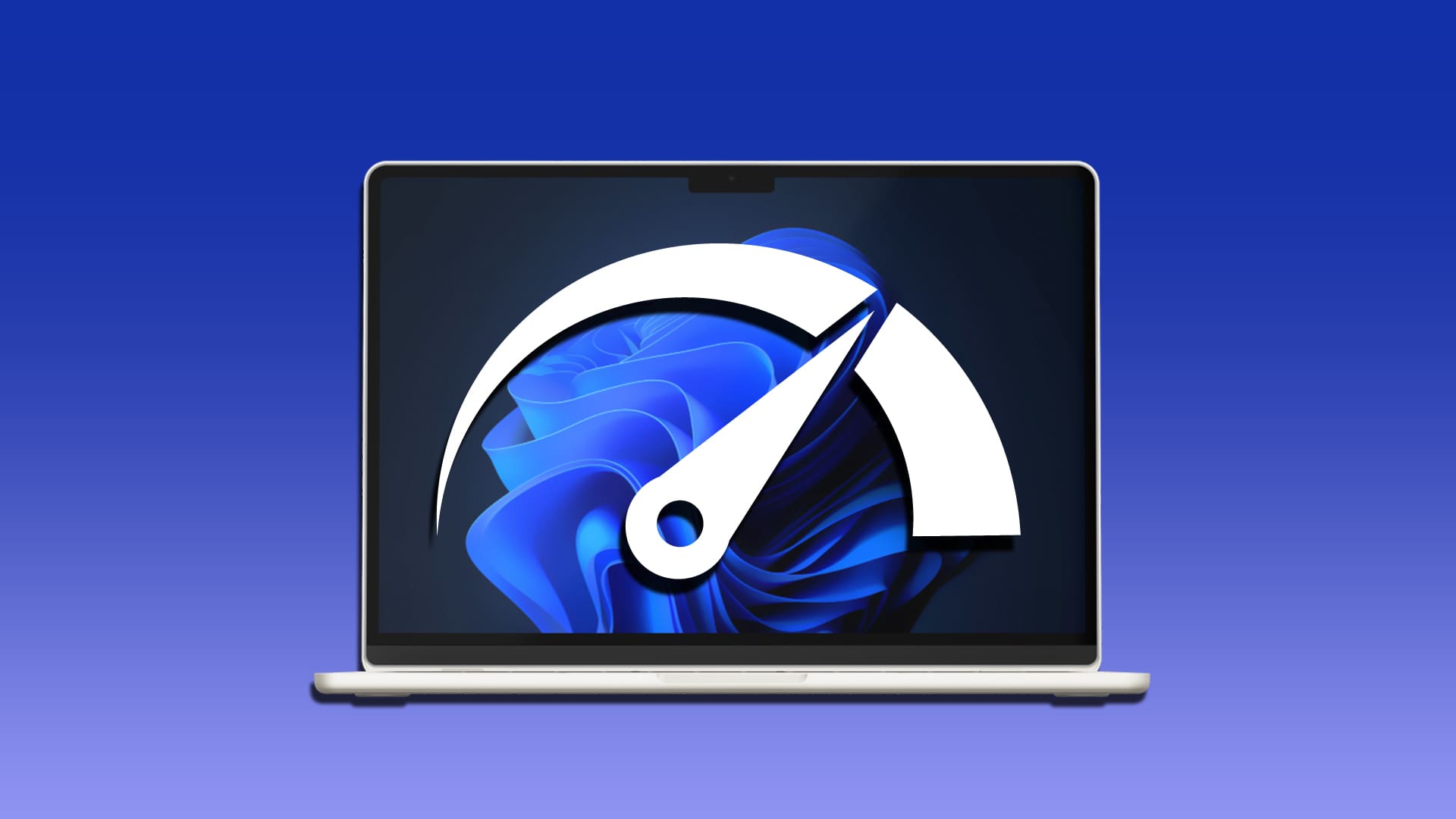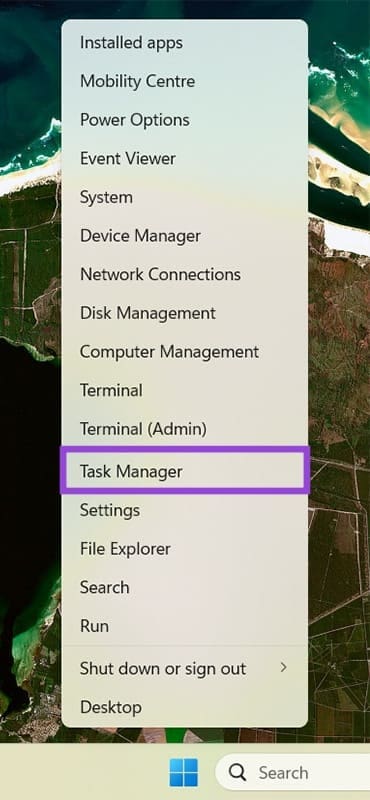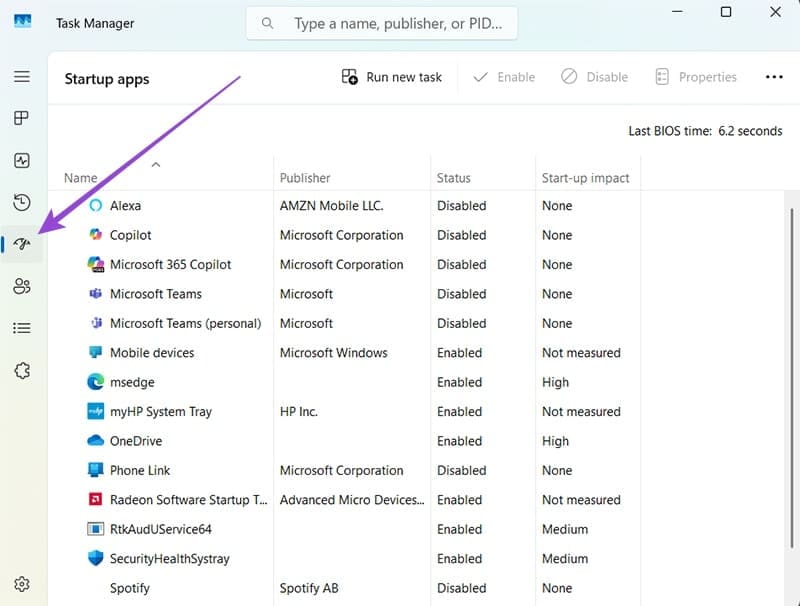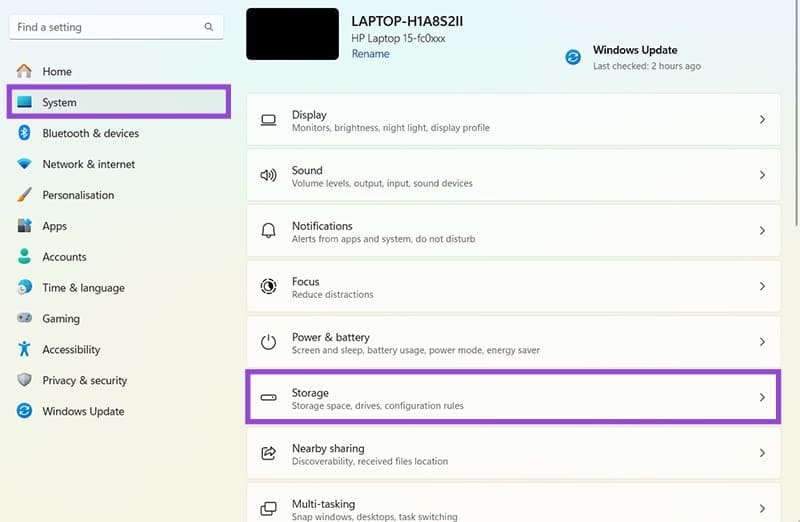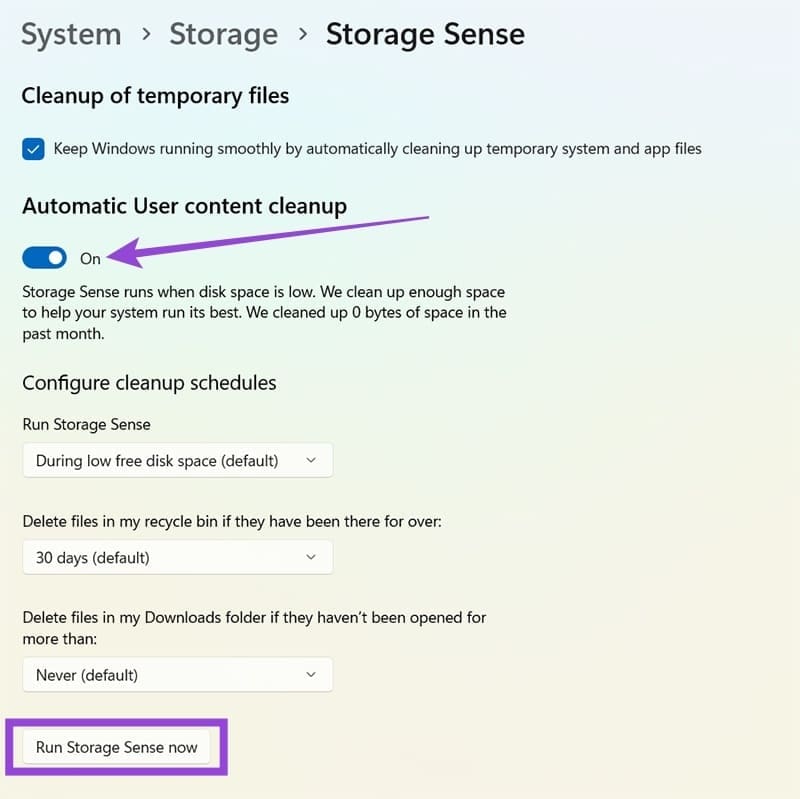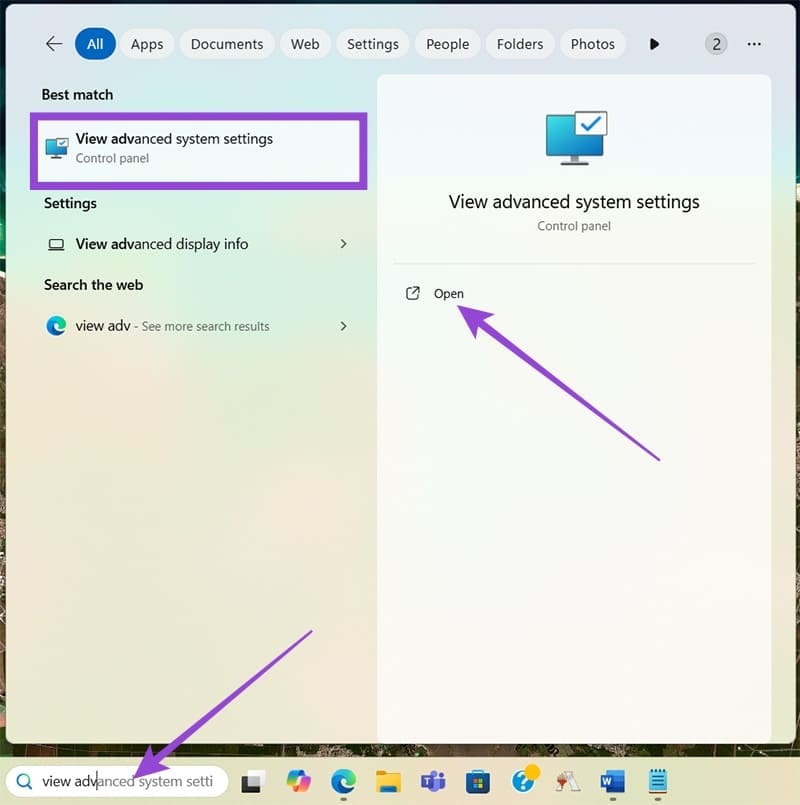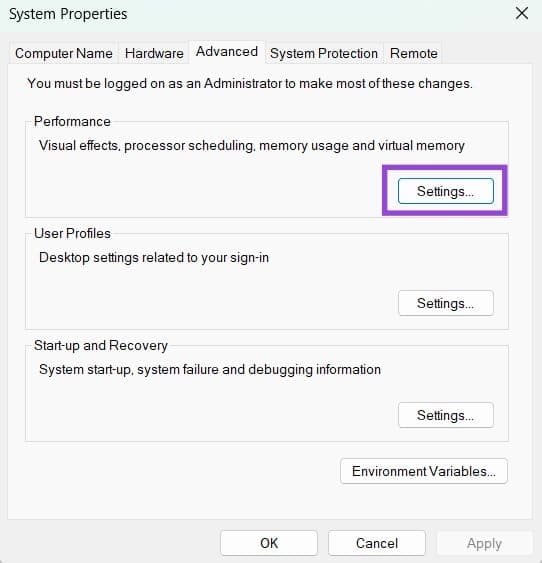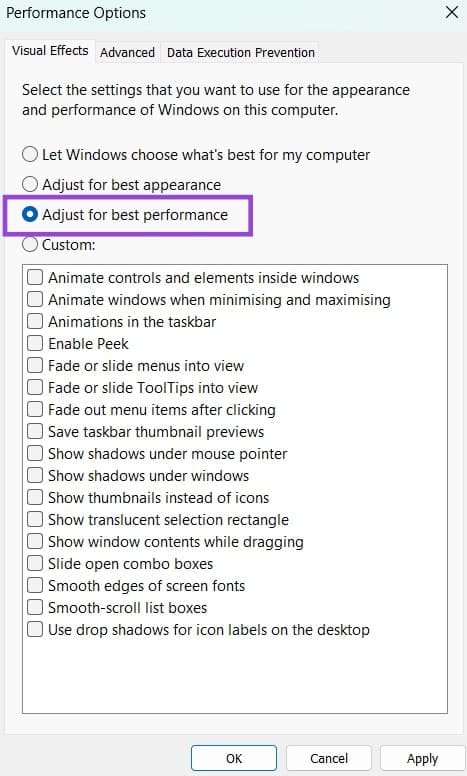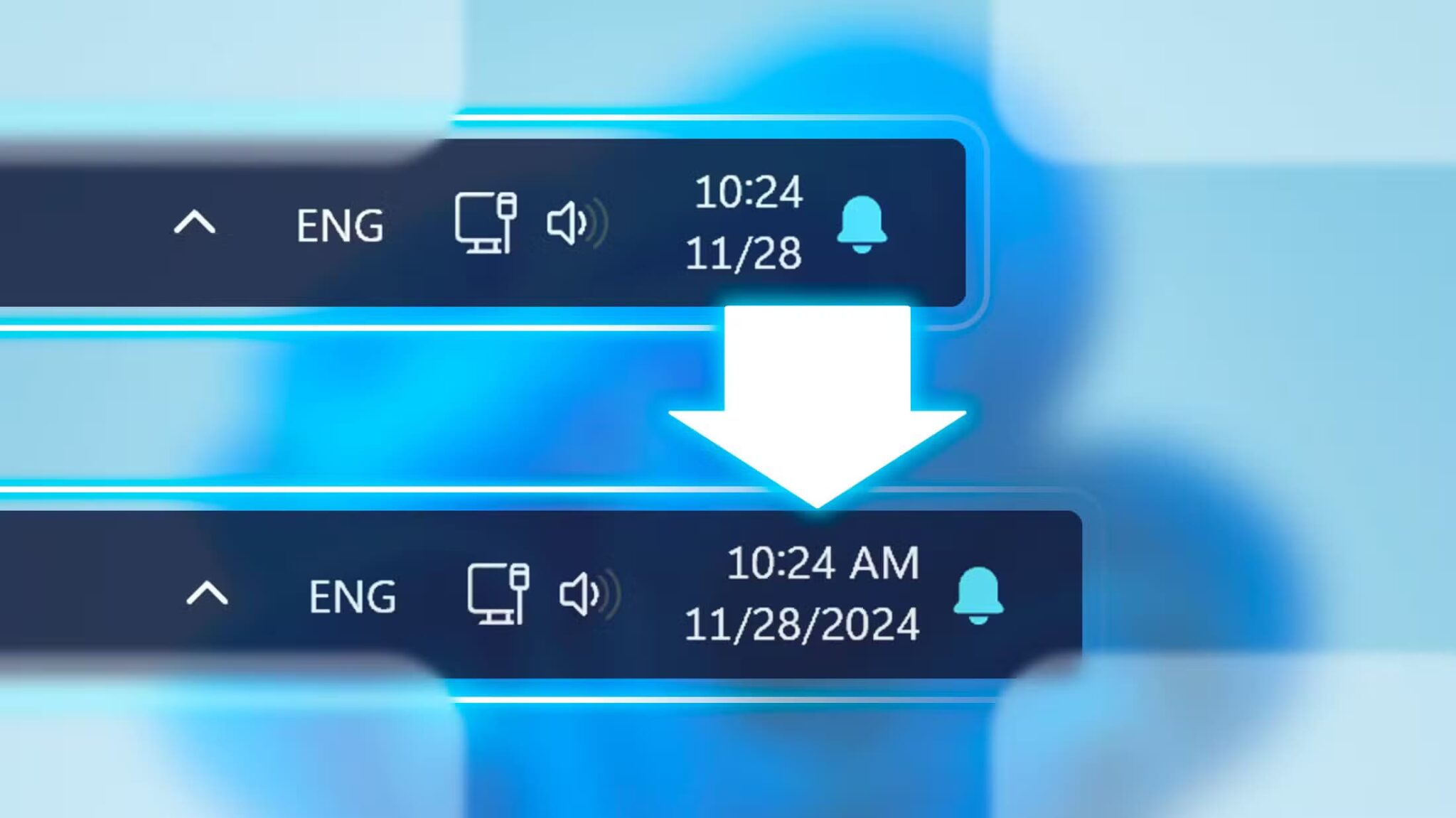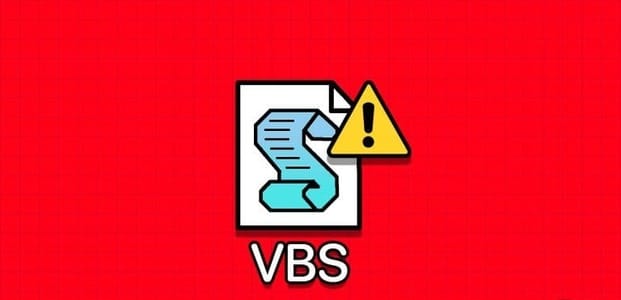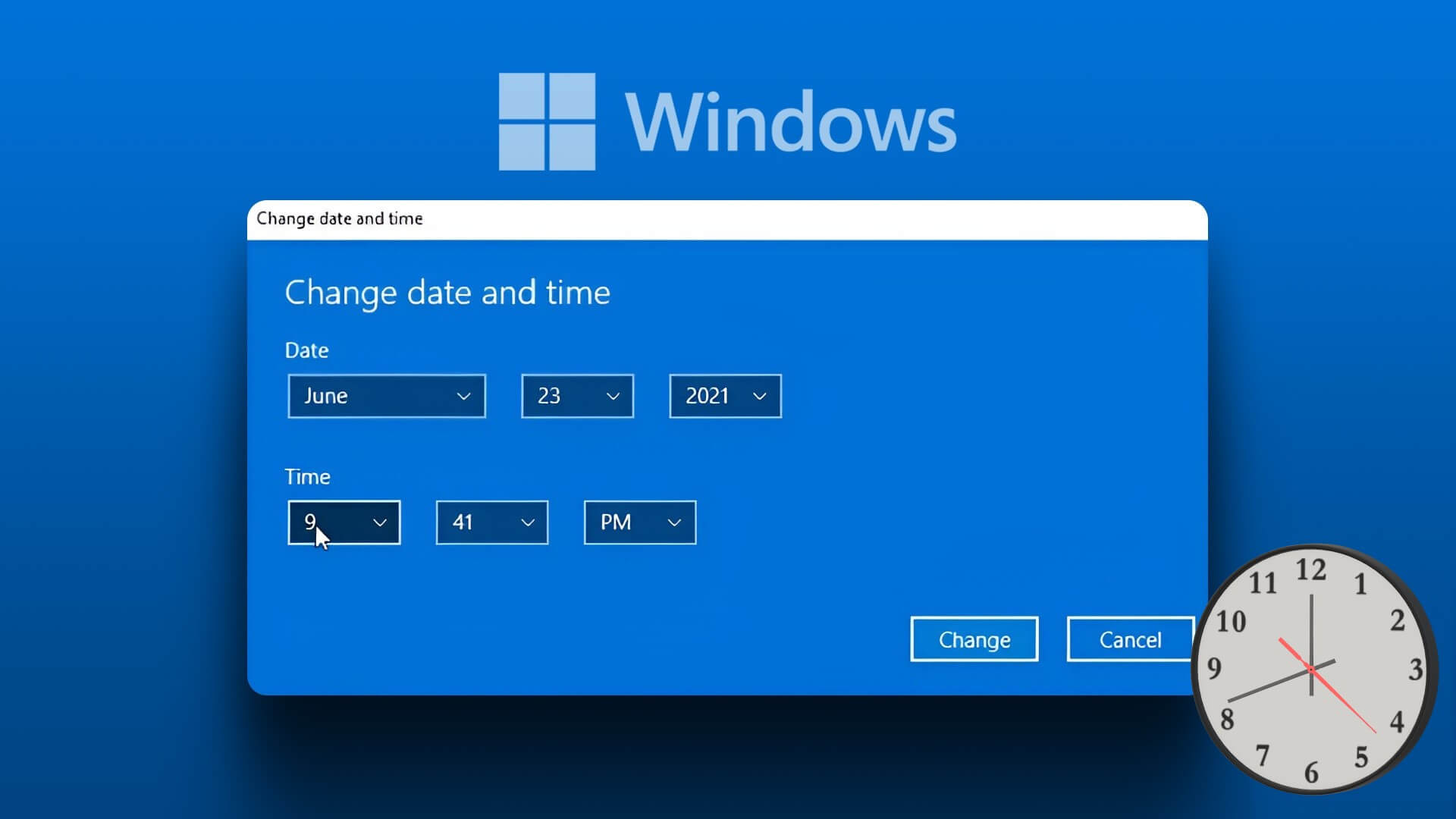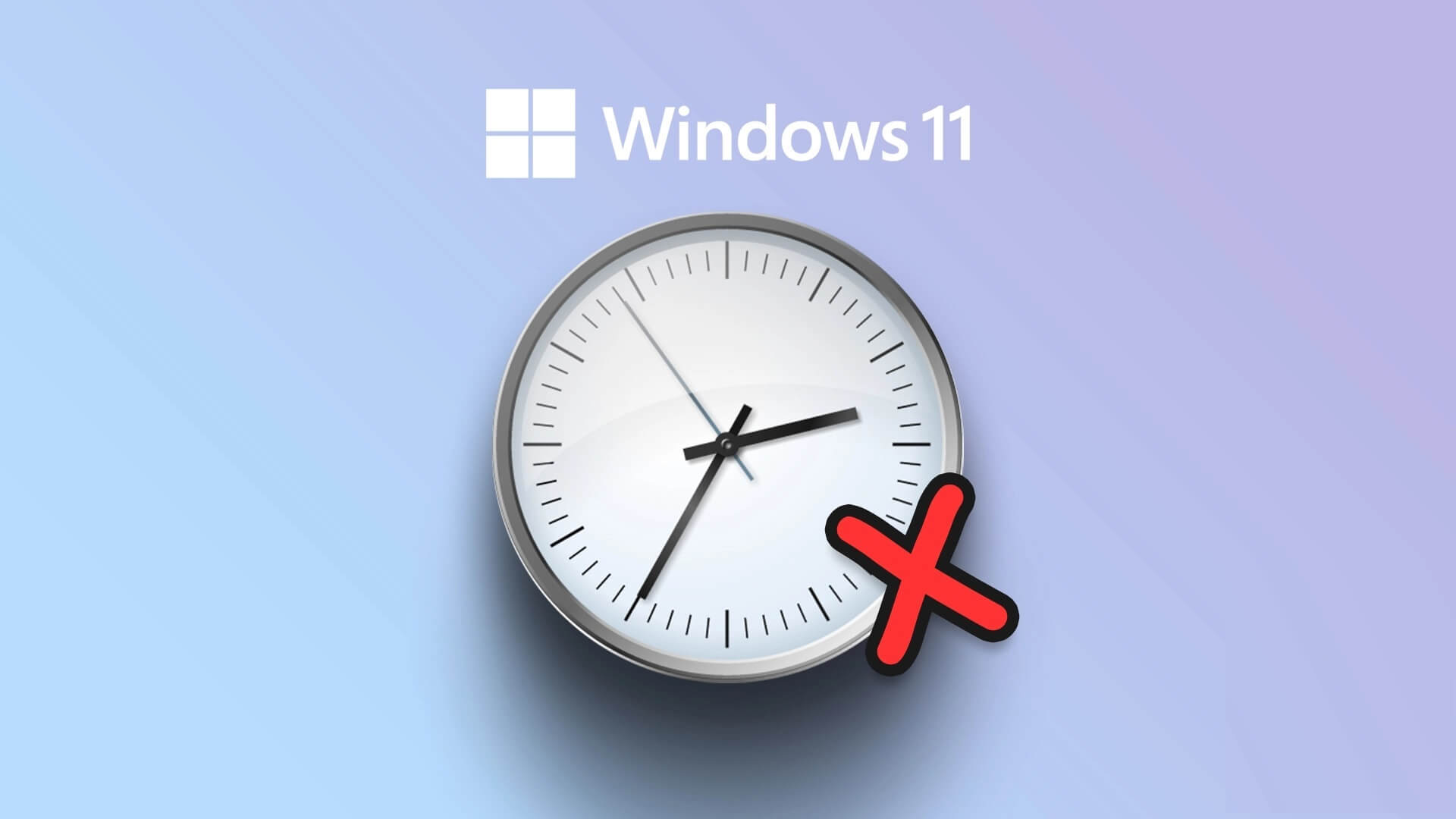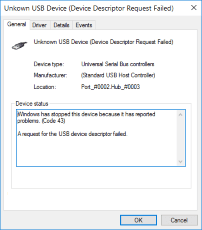بطء الكمبيوتر مشكلة شائعة حتى مع الأجهزة الجديدة. قد تلاحظ أن تشغيل البرامج يستغرق وقتًا أطول، أو أن الجهاز يستجيب ببطء عند تنفيذ المهام البسيطة. لحسن الحظ، لا يعني هذا دائمًا أنك بحاجة إلى ترقية الجهاز أو شراء مكونات جديدة. أحيانًا يكون الحل أبسط مما تتخيل. في هذا المقال، نستعرض خطوات فعالة وسريعة تساعدك على تحسين أداء جهازك بنظام ويندوز 11 خلال دقائق، بدون برامج خارجية أو إعدادات معقدة.
نصائح سريعة
- يساعد تعطيل تطبيقات بدء التشغيل على تسريع تشغيل جهاز الكمبيوتر الخاص بك وجعله أكثر سلاسة.
- يمكن أن يؤدي تنظيف الملفات غير المرغوب فيها باستخدام الأدوات المدمجة إلى توفير مساحة وتحسين السرعة.
- يؤدي إيقاف تشغيل التأثيرات المرئية إلى تقليل الحمل على نظامك وتعزيز الأداء.
إذا كان جهاز الكمبيوتر الخاص بك يبدو وكأنه يستغرق وقتًا طويلاً لفتح التطبيقات أو تحميل مواقع الويب، فأنت لست وحدك. يبدو نظام التشغيل Windows 11 رائعًا، ولكنه قد يُبطئ أحيانًا على أجهزة الكمبيوتر المحمولة القديمة أو الاقتصادية. الخبر السار؟ لست بحاجة إلى أن تكون خبيرًا تقنيًا لتسريع الأمور.
إليك ثلاث طرق سريعة وسهلة لجعل جهاز الكمبيوتر الخاص بك يعمل بشكل أسرع دون تنزيل أي شيء أو التلاعب بإعدادات غير مألوفة لك.
الخيار 1: إيقاف تشغيل تطبيقات بدء التشغيل
تبدأ العديد من البرامج بالعمل تلقائيًا في الخلفية عند تشغيل جهاز الكمبيوتر. المشكلة هي أن معظمها لا يحتاج إلى العمل طوال الوقت. هذا يُبطئ وقت التشغيل ويستهلك الذاكرة التي قد تستخدمها لعمليات أخرى. إليك كيفية إصلاح المشكلة:
الخطوة 1: انقر بزر الماوس الأيمن على زر “ابدأ” واختر “إدارة المهام”.
الخطوة 2. انقر فوق علامة التبويب تطبيقات بدء التشغيل على اليسار.
إلى الخطوة 3. تحقق من القائمة. إذا رأيت تطبيقًا لا تستخدمه يوميًا، فانقر بزر الماوس الأيمن عليه واختر “تعطيل”.
هذا كل شيء. أنت لا تحذف التطبيق، بل تمنعه من التشغيل في كل مرة. من المفترض أن يقلع جهاز الكمبيوتر بشكل أسرع الآن.
الخيار 2: استخدم ميزة “استشعار التخزين” لتنظيف ملفاتك
مع مرور الوقت، يجمع جهاز الكمبيوتر الملفات غير المرغوب فيها، مثل الملفات المتبقية من التحديثات، أو الملفات المؤقتة، أو الملفات التي حذفتها ولم تُفرغها من سلة المحذوفات. تتراكم هذه الملفات وتُبطئ نظامك. لتنظيفها:
الخطوة 1. اضغط على Windows + I لفتح الإعدادات.
الخطوة 2. انقر على “النظام”، ثم “التخزين”.
إلى الخطوة 3. قم بالتمرير لأسفل وانقر فوق “استشعار التخزين”، ثم قم بتشغيله.
الخطوة 4. لتشغيلها فورًا، انقر على “تشغيل استشعار التخزين الآن”.
تقوم هذه الأداة تلقائيًا بحذف الملفات غير الضرورية. إنها مدمجة في Windows 11 وآمنة الاستخدام. إذا كنت ترغب في مزيد من التحكم، فهناك العديد من برامج تنظيف الكمبيوتر التي توفر لك عمليات تنظيف شاملة.
الخيار 3. تقليل التأثيرات المرئية
يستخدم Windows 11 العديد من الرسوم المتحركة وتأثيرات الشفافية ذات المظهر الجميل، ولكنها تستهلك أيضًا طاقة النظام. يمكن أن يؤدي إيقاف تشغيل بعضها إلى تسريع جهاز الكمبيوتر، خاصةً إذا كان يعاني من مشاكل في الأداء. إليك الطريقة:
الخطوة 1. اضغط على Windows + S أو انتقل إلى شريط المهام واكتب “عرض إعدادات النظام المتقدمة”، ثم افتحه.
الخطوة 2. ضمن قسم الأداء، انقر فوق الإعدادات.
إلى الخطوة 3. حدد “ضبط” للحصول على أفضل أداء، أو اختر “مخصص” وقم بإلغاء تحديد أشياء مثل الرسوم المتحركة والشفافية.
ستفقد بعضًا من أفضل الرسوميات، لكن جهاز الكمبيوتر سيعمل بسلاسة أكبر، ولن تلاحظ الفرق على الأرجح. هذه الخطوات البسيطة لتسريع جهاز الكمبيوتر (ويندوز 11) ستُحدث فرقًا كبيرًا، خاصةً إذا كان أداؤه يتباطأ مع مرور الوقت. لستَ بحاجة إلى تثبيت أي شيء أو تعديل إعدادات النظام كثيرًا، فقط بعض التغييرات البسيطة التي تُساعد ويندوز 11 على العمل بكفاءة.